本文主要参考 @PursueWin【Anaconda、TensorFlow安装和Pycharm配置详细教程,亲测有效!】。教程写的很详细,亲测有效!
这里对其中一些细节进行说明。
安装时注意点如下:
1,想查看版本的,参考这里 @RoseVorchid【Anaconda版本与Python版本对应关系】
2,下载建议从 清华大学开源软件镜像站 这里下载,速度比较快;
3,有同学纠结这里的Add Anacondato the system Path到底应不应该勾上(在网上随便找的图,怕版本引起误导所以打码了).
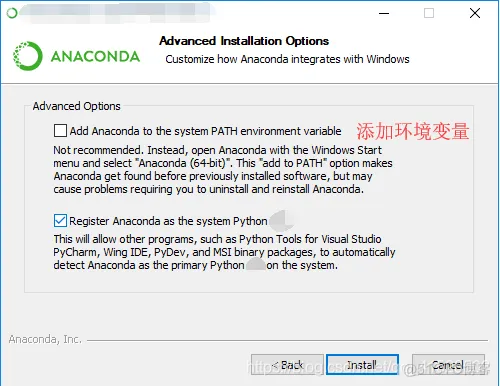
其实不勾也可以,不过需要自己在系统环境中配置一下 @freshZero_【Anaconda环境变量配置】(注意要根据自己Anaconda的安装目录进行更改!!!)
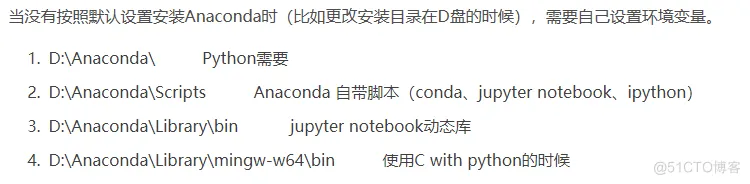
1)进入Windows系统的cmd界面:然后输入:conda --version检查anaconda的版本(注意是"--",另外conda -V命令也可)

2)检查目前安装了哪些环境变量:conda info --envs,如下所示即为成功

安装Python解译器:conda create --name tensorflow python=3.6。(好像不管anaconda自带python版本为什么,这里都可以写成3.6,个人理解是如果没有相应版本的话,他会把pythuon3.6下载到以tensorflow为名的环境中)
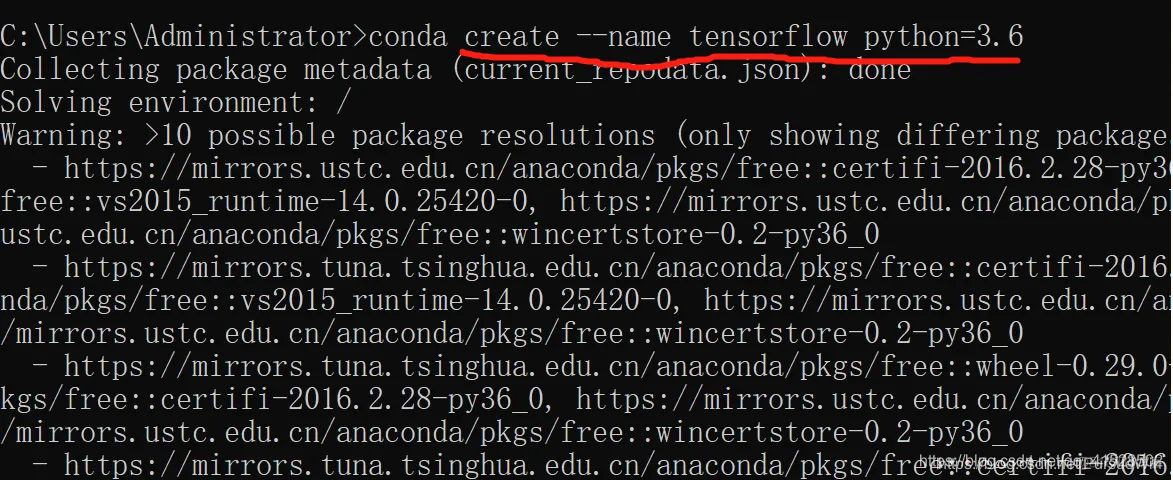
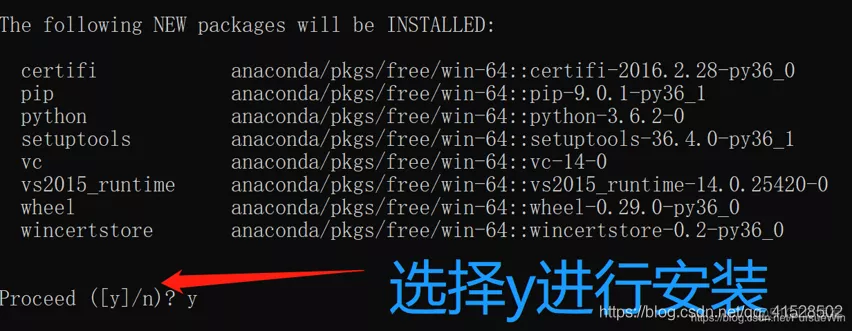
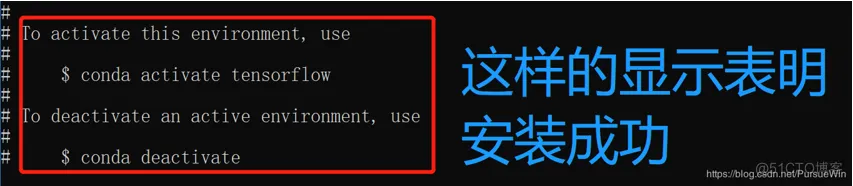
(1)激活tensflow的环境:activate tensorflow

(2)检测tensflow的环境添加到了Anaconda里面:conda info --envs

1,建议先升级pip版本python -m pip install --upgrade pip,不然会出现这样的错误:

2,安装TensorFlow:pip install --upgrade --ignore-installed tensorflow

(1)打开之前安装的Anaconda,选择prompt
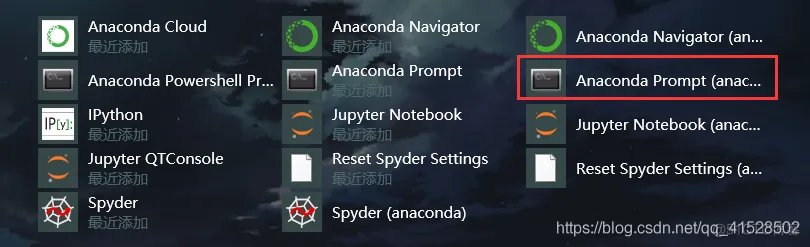
有可能会出现这种提示:

,不过不影响操作。
(2)使用activate tensorflow切换到tensorflow环境

(3)输入python进入Python编译环境

(4)依次输入如下命令:
import tensorflow as tfhello = tf.constant('hello,tf')sess = tf.Session()print(sess.run(hello))1.2.3.4.注意此时sess = tf.Session()和print(sess.run(hello))可能报错,原因是安装的tensorflow是2.0以上版本,解决办法:将你的tensorflow从2.0以上版本降级为以下版本即可
pip uninstall tensorflow1.
pip install tensorflow=1.141.
详细可参考 @Stack1_e27c【AttributeError: module 'tensorflow' has no attribute 'Session'】,亲测有效。
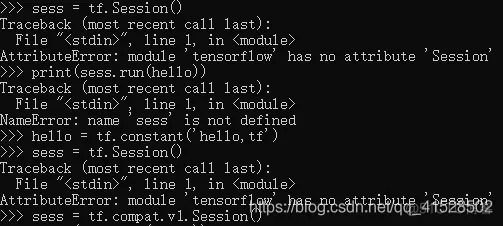
修改之后如下:
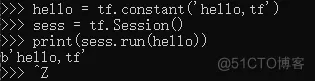
安装好TensorFlow后,我们需要将对应的Python解译器配置至Pycharm中,才能够进行执行程序,配置步骤如下:
(1)打开Pycharm,点击“file”菜单下的settings
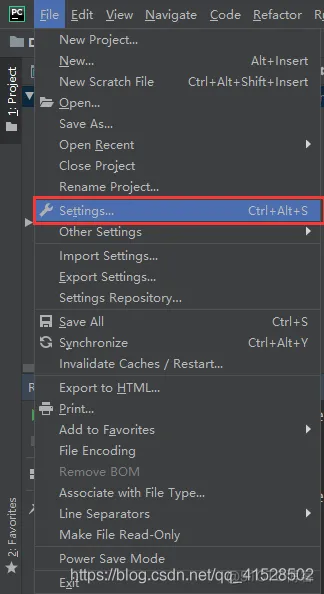
2)点击“Project:Pycharm”中的“Project Interpreter”,点击右侧的小三角下的“Add”按钮,添加安装TensorFlow下的Python:

(3)配置好以后,输入如下代码:
import tensorflow as tfhello = tf.constant('hello,tf')sess = tf.compat.v1.Session()print(sess.run(hello))1.2.3.4.此时,控制台有可能报错(在第六步中,修改tensorflow版本时的详细链接中提到此问题)

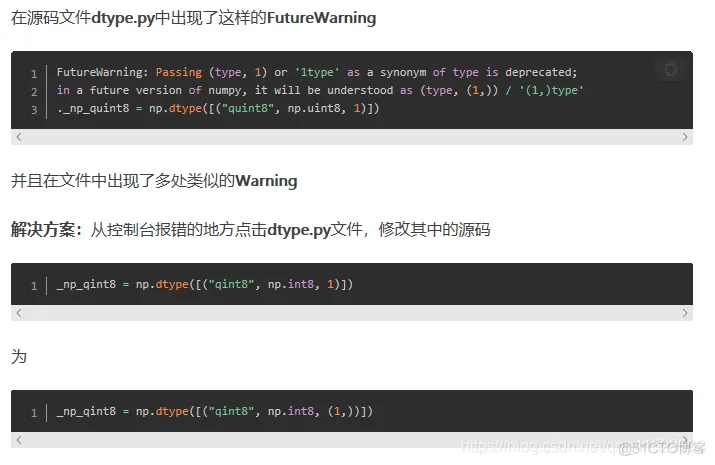
至此,大功告成!*★,°*:.☆( ̄▽ ̄)/$:*.°★* 。
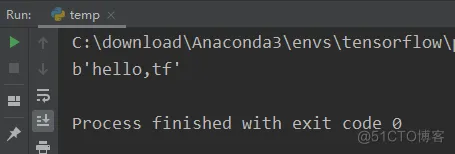
免责声明:本文系网络转载或改编,未找到原创作者,版权归原作者所有。如涉及版权,请联系删